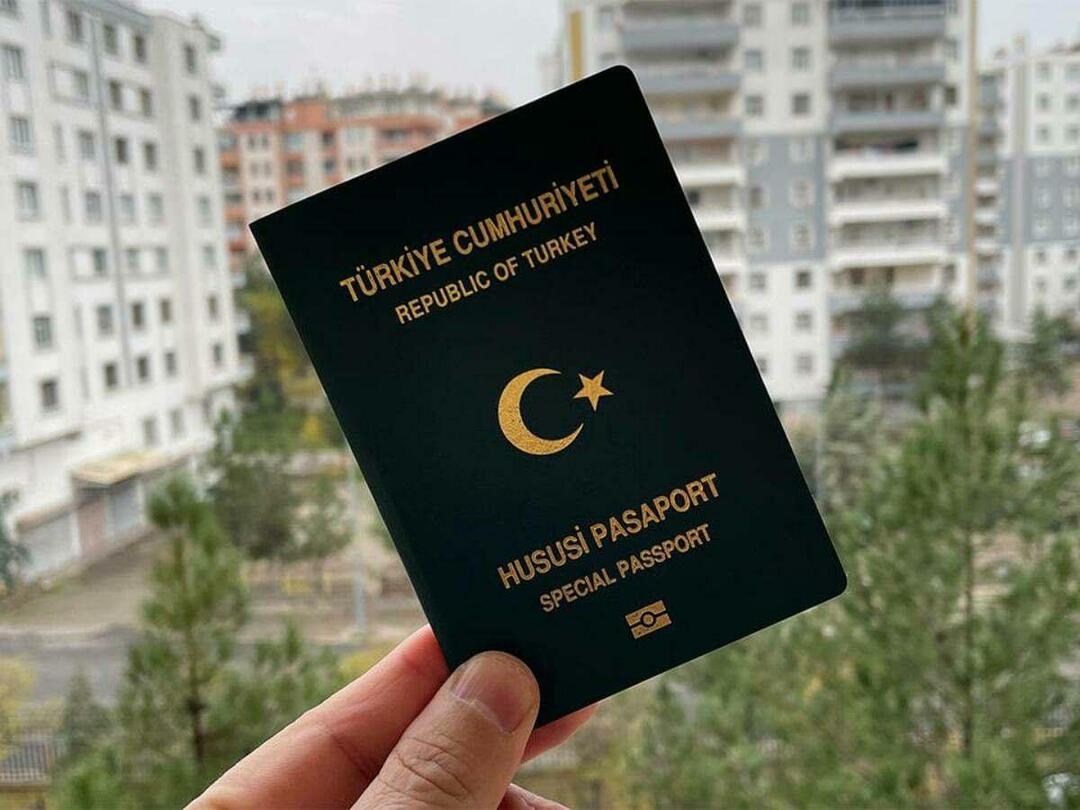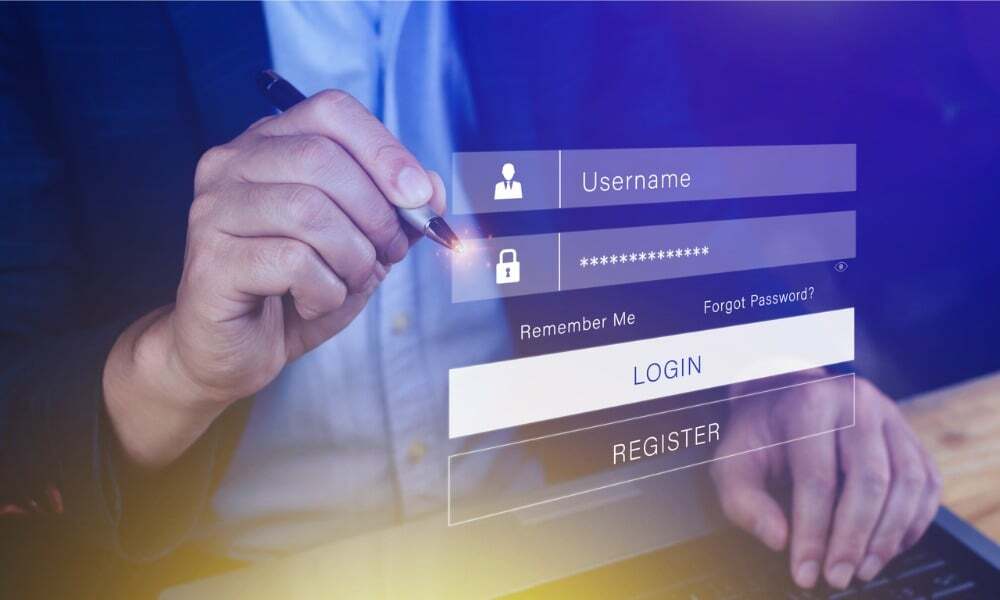Как да използвате Bing Chat AI в Google Chrome
Microsoft Chrome Bing Ai Bing Герой / / August 03, 2023

Публикувано
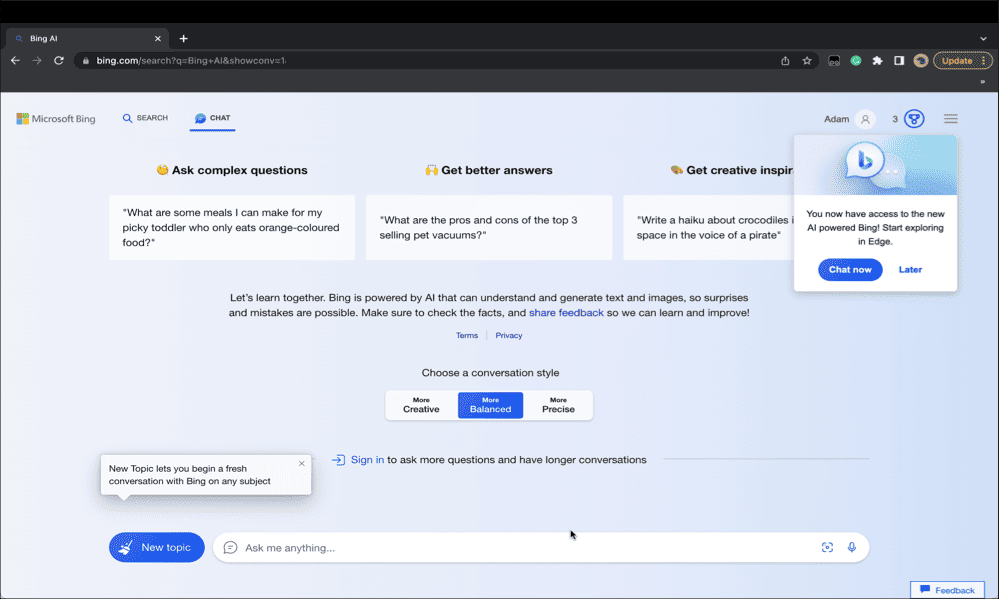
Bing Chat вече не е ограничен до Microsoft Edge. Ако искате да започнете да използвате Bing AI в Chrome, следвайте това ръководство.
Bing Chat е невероятно мощен генеративен AI инструмент, който можете да използвате, за да имате разговорни взаимодействия в търсачката Bing. От пускането си на пазара Bing Chat е достъпен само на Microsoft Edge браузър.
Всичко това обаче се променя. Bing Chat постепенно се въвежда и в Chrome и Safari. Някои потребители вече имат достъп до Bing Chat в Chrome.
Ако искате да изпробвате AI chatbot в избрания от вас браузър, тогава ето как да използвате Bing Chat AI в Chrome.
Какво е Bing Chat?
Bing Chat е собственият AI chatbot на Microsoft, който ви позволява да използвате естествен език, за да взаимодействате с търсачката Bing.
Вместо да въвеждате заявка и да виждате списък с резултати от търсенето, можете да задавате въпроси на Bing Chat и да получавате разговорни отговори, които (би трябвало) да съдържат информацията, която търсите. Можете да се движите напред и назад с AI, като искате повече информация или изяснявате заявката си, въпреки че има ограничение, както ще видим по-късно.
Bing Chat работи на GPT-4 от OpenAI, който е същият модел зад ChatGPT Plus, платената версия на ChatGPT.
ChatGPT е инструмент за обработка на естествен език който изстреля генеративния AI в общественото съзнание в края на 2022 г., но Bing Chat премахва някои от препятствията, през които трябва да преминете, за да получите достъп до ChatGPT. Освен това е напълно безплатен за използване.
Какво можете да правите с Bing Chat?
Ако никога преди не сте опитвали ChatGPT или подобни инструменти, ще бъдете изумени от това, което можете да правите с Bing Chat.
Ако просто искате да намерите информация, можете да зададете въпрос. Вместо традиционни резултати от търсенето, обаче ще получите писмен отговор, който съдържа вашата информация и източници за тази информация, които можете да следвате.
Това, което прави Bing Chat много по-мощен като инструмент за търсене е, че можете да го използвате, за да прецизирате вашата заявка чрез задаване на последващи въпроси, които Bing Chat ще разбере в контекста на предишното ви запитване.
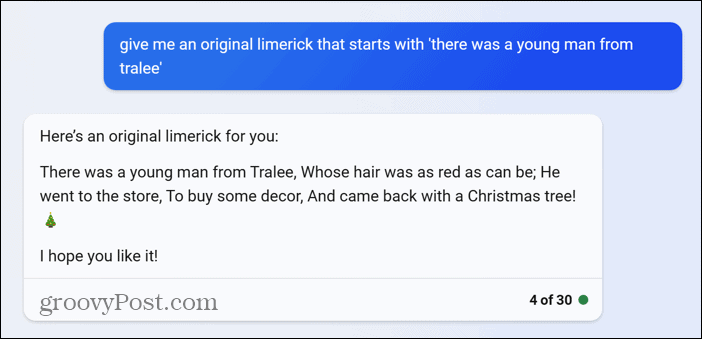
Това, което е наистина умопомрачително обаче, е използването на Bing Chat за създаване на неща.
Можете да го помолите да ви напише история въз основа на подканите, които му давате. Можете да го накарате да напише есе въз основа на заглавие. Можете дори да създадете лимерик въз основа на първия ред. Резултатите обикновено са невероятно впечатляващи.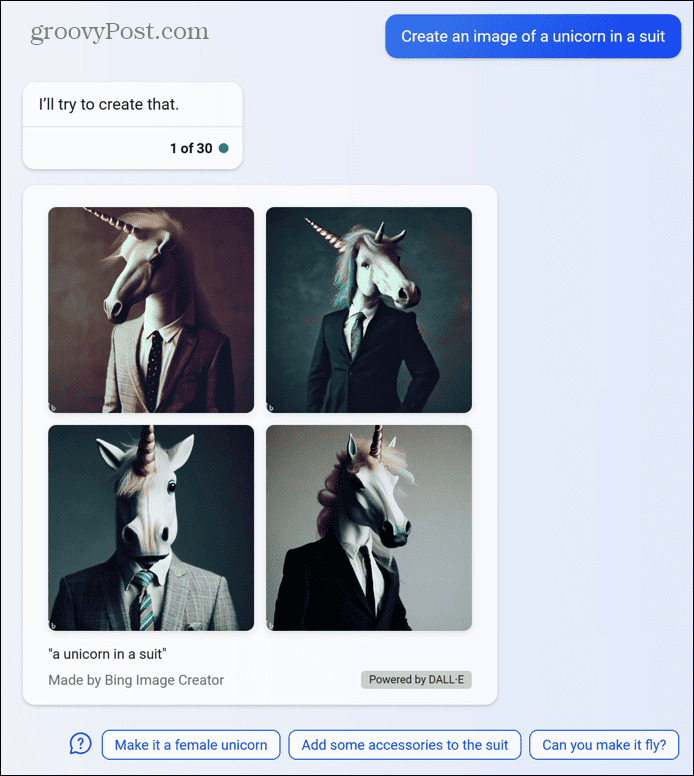
Можете също да използвате Bing Chat за създаване на изображения. Искате ли да видите снимка на еднорог в костюм? Попитайте Bing Chat и той ще генерира такъв за вас.
Bing Chat в Chrome същият ли е като в Edge?
Bing Chat е включен Google Chrome има повечето от същите функции като на Edge. Можете да задавате едни и същи типове въпроси и ще получавате едни и същи типове отговори.
Има обаче няколко съществени разлики.
Към момента на писане има a ограничение от пет подкани в един и същи разговор преди да трябва да нулирате и да започнете нов разговор. Това е така, защото по-дългите разговори могат да объркат генеративния AI и дори да доведат до някои съмнителни отговори.
В Edge обаче можете да имате до 10 подкани преди да се наложи да започнете отново. И в двата браузъра влизането с акаунт в Microsoft ще увеличи броя на подканите, които можете да използвате.
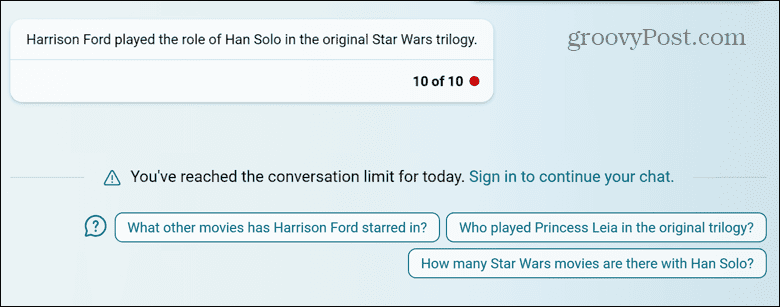
Ако използвате Chrome (и Safari), тогава вашите заявки имат a ограничение от 2000 знака. Ако обаче използвате Bing Chat в Microsoft Edge, ще имате ограничение до 4000 знака когато използвате опциите „По-креативни“ или „По-прецизни“.
За прости заявки това няма да е голям проблем. За сложни подкани, като искане на Bing Chat да напише код за конкретна цел, може да откриете, че се сблъсквате с това ограничение за знаци в Chrome.
Как да използвате Bing Chat AI в Chrome
Достъпът до Bing Chat в Chrome е лесен за изпълнение, което го прави един от най-лесните начини да се възползвате от силата на генериращия AI.
За разлика от ChatGPT, няма нужда да създавате акаунт или да влизате.
За да използвате Bing Chat AI в Chrome:
- Отворете Chrome и навигирайте до Уеб сайт на Bing.
- На началната страница на Bing щракнете върху Чат икона.
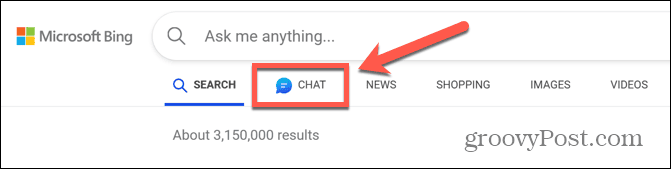
- Изберете стил на разговор. Можете да изберете По-креативни, По-балансиран, или По-точно.
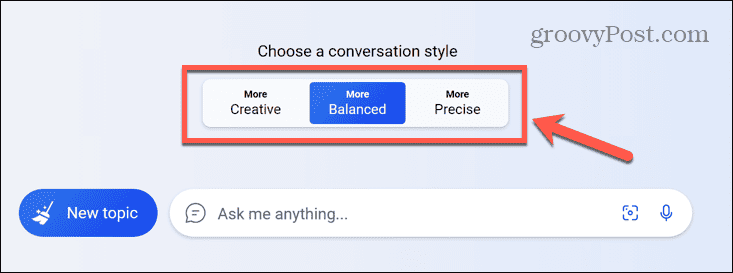
- Въведете вашето запитване в полето за търсене и натиснете Въведете.
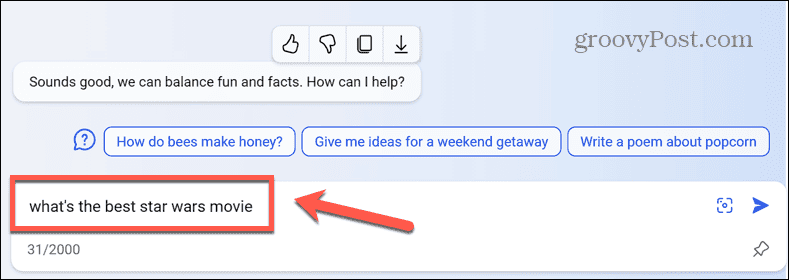
- Когато получите отговор, можете да въведете допълнителни подкани или да щракнете върху едно от предложените последващи действия.
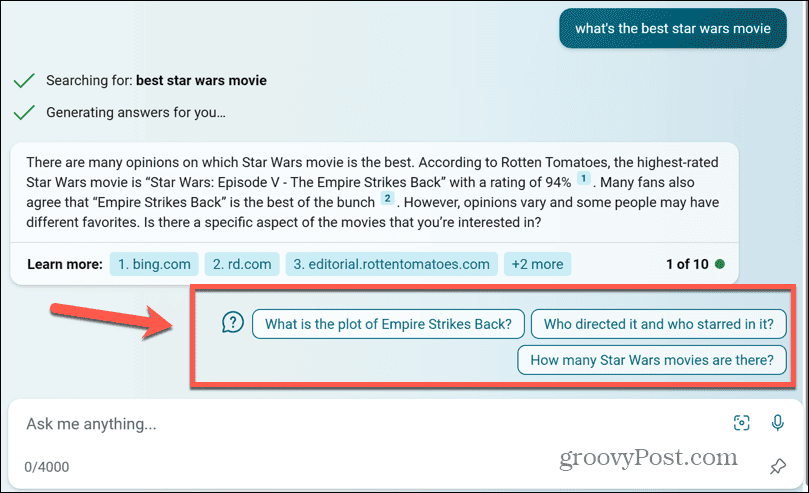
- Можете да продължите да добавяте подкани, докато достигнете ограничението, след което ще трябва да започнете нов разговор от нулата.
- За да започнете нов разговор по всяко време, щракнете върху Нова тема икона.
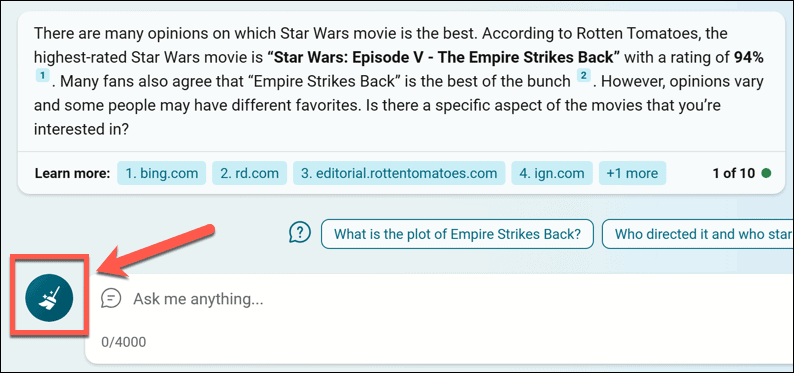
Нямате достъп до Bing Chat в Chrome?
Bing Chat се въвежда в Safari и Chrome и към момента на публикуване не е достъпен за всички потребители.
Ако не можете да преминете през подканите, които ви казват да инсталирате Edge, тогава все още нямате достъп до Bing Chat в Chrome. Можете или да изчакате, докато функцията се отключи за вас, или можете да превключите към Microsoft Edge, където можете да използвате Bing Chat веднага.
Може също да откриете, както ние направихме, че достъпът ви до Bing Chat е периодичен. Възможно е един ден да имате достъп до Bing Chat в Chrome, но не и на следващия. Вероятно тези проблеми ще бъдат изгладени с времето и скоро ще можете да използвате Bing Chat в Chrome без никакви проблеми.
Използване на Bing AI в Chrome
Научаването как да използвате Bing Chat AI в Chrome ви позволява да се насладите на впечатляващия генеративен AI инструмент, без да е необходимо да инсталирате различен браузър. Има някои ограничения и може все още да нямате достъп до Bing Chat в Chrome, но след като можете, инструментът е впечатляващо мощен.
Има още много неща, които можете да научите за Bing Chat. Можете да научите как да изчистете хронологията на търсенията си в Bing Chat така че никой да не знае, че не си измислил онзи лимерик, с който си вечерял навън. Можете да научите как да деактивирайте Bing Chat AI в Windows 11 Търсене ако предпочитате да не го използвате.
И ако се притеснявате, че изкуственият интелект ще се самоосъзнае и ще ни превърне в свои роби, тогава можете премахнете бутона Bing Chat от Microsoft Edge.